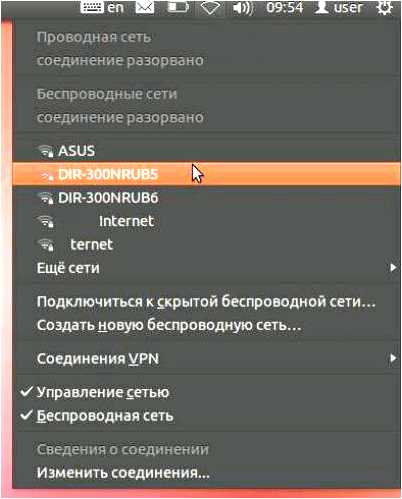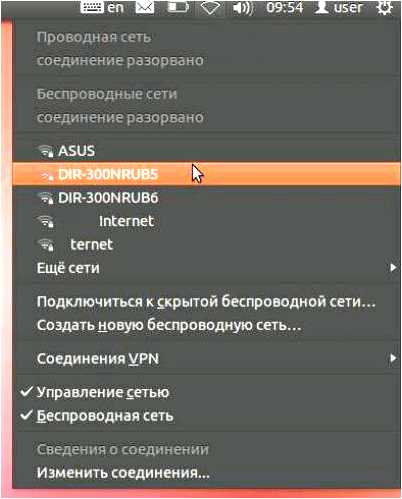Ubuntu – это популярная операционная система на базе Linux, которая славится своей стабильностью и безопасностью. Однако, как и у любой другой операционной системы, иногда у пользователей могут возникнуть проблемы с оборудованием. Одна из наиболее распространенных проблем – это отсутствие видимости сетевой карты wifi.
Если у вас возникла такая проблема, первым делом необходимо проверить, включена ли ваша сетевая карта wifi. Найдите кнопку управления беспроводными сетями на вашем ноутбуке или компьютере и убедитесь, что она включена. Обычно она обозначается символом антенны или волны. Если она включена, но Ubuntu все равно не видит сетевую карту wifi, переходим к следующему шагу.
Вторым этапом является проверка драйверов для сетевой карты wifi. Если у вас установлен драйвер, который не поддерживает вашу сетевую карту, Ubuntu может не видеть ее. Чтобы проверить статус драйвера, откройте меню «Настройки системы» и выберите пункт «Дополнительные драйвера». Вам будет предложено установить драйвер, если он отсутствует или нуждается в обновлении. Установите рекомендуемый драйвер и перезагрузите компьютер. Если проблема не решена, переходим к следующему шагу.
- Проблема с распознаванием wifi в Ubuntu
- Проверьте настройки сетевой карты
- Обновите драйверы
- 1. Распакуйте архив с драйверами
- 2. Установите драйверы
- Вопрос-ответ:
- Почему в Ubuntu не видна сетевая карта wifi?
- Как узнать, видит ли Ubuntu сетевую карту wifi?
- Что делать, если Ubuntu не видит сетевую карту wifi?
- Как установить драйвер для сетевой карты wifi в Ubuntu?
Проблема с распознаванием wifi в Ubuntu
Если у вас возникла проблема с распознаванием wifi в операционной системе Ubuntu, следующие шаги помогут вам решить данную проблему.

1. Проверьте аппаратные устройства:
| а) | Убедитесь, что ваша сетевая карта подключена к системной плате и работает корректно. Перезагрузите компьютер и проверьте, видит ли система вашу сетевую карту. |
| б) | Проверьте, включена ли функция Wi-Fi на вашем устройстве. Убедитесь, что Wi-Fi-переключатель активирован. В некоторых случаях клавиша Fn + F2 помогает активировать или деактивировать Wi-Fi. |
2. Проверьте драйвера:
| а) | Откройте «Дополнительные драйверы» в меню «Настройки системы». Проверьте, установлены ли драйверы для вашей сетевой карты. Если нет, установите их и перезагрузите компьютер. |
| б) | Если ваши драйверы установлены, но по-прежнему не работают, вы можете попробовать обновить или изменить драйвер. Откройте «Дополнительные драйверы» и выберите другой драйвер для установки. |
3. Проверьте настройки сети:
| а) | Убедитесь, что ваша сеть видна в списке доступных сетей Wi-Fi. Если нет, вы должны вручную добавить сеть. Щелкните на значке сети в правом верхнем углу экрана, выберите «Настройки сети Wi-Fi» и добавьте сеть вручную. |
| б) | Проверьте, правильно ли настроены параметры сети. Убедитесь, что вы использовали правильный пароль и шифрование для подключения к сети Wi-Fi. Если не уверены, попробуйте перезагрузить роутер и ввести данные заново. |
Если проблема с распознаванием Wi-Fi все еще не решена, рекомендуется проконсультироваться с специалистом или поискать различные форумы Ubuntu, где пользователи сходятся в вопросах подобных проблем.
Проверьте настройки сетевой карты
Если Ubuntu не видит сетевую карту wifi, первым шагом должно быть проверка настроек самой сетевой карты. Некоторые настройки могут быть изменены или отключены из-за различных причин, и это может привести к проблемам с подключением к wifi.
Вам следует проверить следующие параметры:
- Включена ли сетевая карта? Убедитесь, что сетевая карта wifi включена. В большинстве ноутбуков есть специальная кнопка или сочетание клавиш, которые позволяют включить или отключить сетевую карту. Проверьте, включена ли карта.
- Драйверы для сетевой карты: Убедитесь, что на вашей системе установлены все необходимые драйверы для работы сетевой карты. Если драйверы не установлены или устарели, это может быть причиной проблемы. Проверьте в настройках системы, какие драйверы используются для сетевой карты wifi и обновите или установите их при необходимости.
- Назначенные IP-адреса: Проверьте, назначены ли вам правильные IP-адреса для подключения к wifi-сети. Вам может потребоваться изменить настройки и назначить новый IP-адрес, чтобы сетевая карта работала.
Если после проверки указанных выше настроек проблема не решена, возможно, проблема связана не со сетевой картой, а с другими параметрами вашей системы. В таком случае рекомендуется обратиться к специалисту или поискать решение проблемы в официальных документациях и форумах Ubuntu.
Обновите драйверы
Если Ubuntu не видит сетевую карту wifi, возможно, проблема связана с устаревшими драйверами. В этом случае, рекомендуется обновить драйверы для сетевой карты wifi.
Для начала, вам нужно определить модель вашей сетевой карты wifi. Вы можете воспользоваться командой lspci или lsusb, чтобы получить информацию о вашем оборудовании.
Затем, вы можете проверить доступность последних версий драйверов для вашей модели сетевой карты wifi на официальном сайте производителя. Если доступны обновленные драйверы, загрузите их на компьютер. Обычно драйверы представлены в виде архивов или исполняемых файлов.
После загрузки драйверов, выполните следующие шаги для установки:
1. Распакуйте архив с драйверами
Если вы загрузили архив с драйверами, распакуйте его в удобное для вас место.
2. Установите драйверы
Откройте терминал и перейдите в папку с распакованными драйверами. Затем выполните команды установки, обычно это make и make install. Убедитесь, что вы выполняете команды с правами администратора (sudo).
Если вы получили сообщения об ошибках или что-то пошло не так при установке драйверов, проверьте документацию к драйверам или обратитесь за помощью к производителю сетевой карты wifi.
После установки драйверов, перезагрузите компьютер и проверьте, работает ли теперь ваша сетевая карта wifi.
Если после обновления драйверов сетевая карта wifi по-прежнему не работает или Ubuntu не видит ее, возможно, проблема связана с другими факторами. В этом случае, рекомендуется обратиться за помощью к специалисту или в местную поддержку Ubuntu.
Вопрос-ответ:
Почему в Ubuntu не видна сетевая карта wifi?
В Ubuntu может не видна сетевая карта wifi по разным причинам. Это может быть связано с несовместимостью драйверов, неправильными настройками сети или неисправностью самой сетевой карты.
Как узнать, видит ли Ubuntu сетевую карту wifi?
Чтобы узнать, видит ли Ubuntu сетевую карту wifi, можно воспользоваться командой «iwconfig» в терминале. Если сетевая карта wifi поддерживается и правильно установлена, она должна отображаться в списке сетевых интерфейсов.
Что делать, если Ubuntu не видит сетевую карту wifi?
Если Ubuntu не видит сетевую карту wifi, первым делом стоит проверить настройки сети и драйверы. Можно попробовать обновить драйверы или установить дополнительные пакеты. Если проблема не устраняется, возможно, проблема в самой сетевой карте и ее следует заменить.
Как установить драйвер для сетевой карты wifi в Ubuntu?
Для установки драйвера для сетевой карты wifi в Ubuntu можно воспользоваться драйверами, предоставляемыми производителем сетевой карты, или воспользоваться стандартными драйверами, предоставляемыми операционной системой. Для этого необходимо выполнить соответствующую команду в терминале или установить драйвер через менеджер устройств Ubuntu.